
Review: HomeWizard Energy Socket (2e generatie), deze slimme stekker meet stroomverbruik
Homewizard Energy Socket review
Door stijgende energieprijzen gaan mensen steeds meer op hun stroomverbruik letten. De Homewizard Energy Socket kan je daarbij helpen. Je plaatst deze stekker tussen je elektrische apparaat en het stopcontact. Je kunt deze stekker bijvoorbeeld gebruiken om te achterhalen welk apparaat sluipverbruik veroorzaakt. Precies een jaar geleden schreven we een review over de eerste generatie HomeWizard Energy Socket, nu is er ook een tweede generatie die op een paar punten verbeterd is. We bespreken beide stekkers en de verschillen.
Tekst, review en foto’s: Gonny van der Zwaag (@gonny). De test is uitgevoerd in mei 2023 en februari-mei 2024 en beschrijft de situatie wat betreft de eerste en tweede generatie HomeWizard Energy Socket. De stekkers zijn deels zelf aangeschaft.
Homewizard Energy Socket in het kort
Dit zijn de belangrijkste eigenschappen van de Homewizard Energy Socket:
- Slimme stekker met schakelmogelijkheid
- Werkt niet met HomeKit, wel met Homey
- Toont energieverbruik in de app
- Maximaal 3.680 Watt aansluiten
- Verbruik slechts 1 Watt
- Lokale API voor ontwikkelaars
- Verkrijgbaar voor ca. 30 per stuk
Verbeterde HomeWizard Energy Socket 2e generatie
Sinds begin 2024 is er een vernieuwde slimme stekker van HomeWizard. De eerste generatie werkt ook nog steeds en zal in de toekomst worden ondersteund, maar de tweede generatie heeft een belangrijk pluspunt. Dus als je de keuze hebt, raden we aan om voor de nieuwere generatie te gaan.
In feite zijn er maar twee verschillen die er echt toe doen:
- De nieuwe stekker is 50% kleiner in volume en past daardoor gemakkelijker in een stekkerdoos of verdeelstekker.
- De nieuwe stekker heeft een thermische beveiliging, die de stekker automatisch uitschakelt bij een te hoge belasting. Hierdoor wordt de kans op oververhitting en brandgevaar tot een minimum beperkt, zelfs als je per ongeluk een te zwaar apparaat aansluit.
Beide beschikken verder over precies dezelfde functies, zoals een maximale belastbaarheid van 3.680 Watt. Bij de eerste generatie moet je dus zelf even opletten dat je niet te veel zware apparatuur op hetzelfde stopcontact aansluit. Hieronder zie je de eerste generatie HomeWizard Energy Socket. De blauwe ring geeft aan dat de stekker klaar is om te koppelen.
De tweede generatie op de foto hieronder is een stuk compacter. De groene ring geeft aan dat de koppeling gelukt is. Je kunt de helderheid van deze groene verlichting aanpassen naar een zelfgekozen waarde tussen 0% en 100% zodat je de stekker ook in de slaapkamer kunt gebruiken.
Design Homewizard Energy Socket
De Homewizard Energy Socket is een simpele witte stekker met een schakelknop aan de zijkant. Er is een grote gekleurde ring aanwezig, die blauw kleur tijdens het koppelen en groen tijdens het gebruik. Je plaatst de stekker tussen het elektrische apparaat en het stopcontact. Wil je meteen het stroomverbruik van meerdere apparaten meten (en schakelen), dan moet je een stekkerblok gebruiken. Meer apparaten is goed te doen, want je komt niet zo snel aan het maximaal toegestane vermogen van 3.680 Watt (16 A). De Energy Socket zelf verbruikt nog geen 1 Watt.
De Energy Socket wordt geleverd in een milieuvriendelijke bruinpapieren verpakking. Verder vind je in de verpakking nog een handleiding. Het is niet de mooiste slimme stekker die we hebben gezien, maar als je ‘m ergens achter het apparaat insteekt zie je er niets meer van. Vanwege de groen verlichte ring is deze stekker minder geschikt om in een slaapkamer te gebruiken. De ring is gelukkig wel te dimmen.
Ingebruikname en installatie Homewizard Energy Socket
De ingebruikname van de Energy Socket is erg simpel. Je steekt de stekker in het stopcontact, opent de Energy-app en volgt de stappen. Heb je al een account, van ben je nog sneller klaar. Je kiest het WiFi-netwerk dat je wilt gebruiken en vult het wachtwoord is. De Energy Socket verschijnt daarna automatisch in de Energy-app en gaat direct meten.
Je regelt verder alles in de Energy-app. Als je al een paar Homewizard Energy-producten hebt, is het een mooie aanvulling om ook van specifieke apparaten het verbruik te kunnen meten. Je kunt de stekker achtereenvolgens aansluiten op verschillende apparaten, om een beter inzicht te krijgen in de grootste energieslurpers.
In de Energy-app volgden we al het verbruik van elektriciteit, gas en water en met deze slimme stekker kun je nu ook nog het energieverbruik van een los apparaat volgen. Dat geeft net wat meer inzicht. We hebben meteen een set van drie Energy Sockets gekocht en hebben die aangesloten op een waterkoker en op een vriezer. Dit geeft een goed inzicht hoe energieverslindend een bepaald huishoudelijk apparaat is. De waterkoker geeft daarbij grote pieken en dalen, terwijl de vriezer een constant verbruik laat zien.
Pluspuntje: je kunt in de app het schakelslot activeren. Dit komt van pas bij de vriezer, waarbij je natuurlijk niet wil dat ‘ie ongemerkt wordt uitgeschakeld.
Schakelen en statusring van de Energy Socket
De Energy Socket is voorzien van een lichtgevende led-ring die de status van de stekker weergeeft. Groen is normaal gebruik, blauw is koppelen. Meer opties zijn er niet en dat vinden we jammer. Het zou handig zijn als de stekker meekleurt met het stroomverbruik. Je kunt deze led-ring gelukkig wel dimmen.
Met een knopje aan de zijkant kun je de stekker in- en uitschakelen. Dit kan handig zijn als je bijvoorbeeld in de slaapkamer bent en de elektrische deken of ventilator wilt inschakelen, zonder eerst je smartphone te moeten pakken. De fysieke knop gebruiken gaat een stuk sneller dan via de Energy-app, want die zit nogal verstopt in de app. We hadden ‘m verwacht bij de instellingen van de stekker zelf, maar hij is alleen te vinden bij de grafiek ‘Nu’. Daarnaast kun je een schema instellen om de stekker in en uit te schakelen.
Energy-app voor metingen
Je koopt deze stekker niet alleen om te kunnen schakelen, maar ook om het energieverbruik te meten. De Energy-app is beschikbaar voor iPhone en Android en toont gedetailleerde grafieken voor nu, dag, week, maand en jaar. Er is zelfs een Apple Watch-app met complicaties voor je wijzerplaat.
In ons geval wilden we het stroomverbruik van twee koffiemachines vergelijken. We hebben twee Krups-koffiemachines staan voor Nespresso-capsules: de ene houdt het water continu opgewarmd en is dus meteen klaar op het moment dat je op de knop drukt, terwijl de andere eerst 30 seconden bezig is met opwarmen.
In de app is duidelijk te zien dat het opwarmen van de koffiemachine energie kost. Dit gebeurt schoksgewijs en verbruikt een vermogen van zo’n 500 Watt. Daarna kost het nog wat extra energie om daadwerkelijk koffie te zetten: het vermogen gaat korte tijd omhoog tot zo’n 1.200 Watt.
Ben je eenmaal klaar met opwarmen, dan daalt het verbruik naar vrijwel nul, met ongeveer elke minuut een korte piek van een paar honderd Watt. Die piek duurt ongeveer 1 seconde. Het duurt niet lang, maar het maakt wel duidelijk dat je de koffiemachine het beste kunt uitschakelen als je er langere tijd geen gebruik van maakt.
Tijdens het koffiezetten van meerdere kopjes koffie zijn er veel meer pieken te zien en is het waarschijnlijk zuiniger om de machine aan te laten staan.
Je kunt het in- en uitschakelen van de stekker ook automatiseren in de Energy-app. Ik wil bijvoorbeeld dat de koffiemachine alleen tussen 7:00 en 9:00 uur aan staat en daarna pas weer tussen 19:00 en 21:00 uur, op momenten dat ik koffie wil drinken. Je kunt hiervoor taken aanmaken in de Energy-app, maar dit werkt alleen als je beschikt over het betaalde Energy+ abonnement. Niet-betalende gebruikers kunnen de stekker handmatig uitschakelen via de app.
Daarnaast kun je met de HomeWizard Energy Socket schakelen op basis van dynamische energietarieven. In de toekomst wordt dit ook mogelijk als je beschikt over een wasmachine van Bosch of een van de andere merken die geschikt zijn voor Home Connect.
Energy+ voor meer functies
Je kunt op de iPhone het actuele stroomverbruik op dit moment zien of het stroomverbruik over een langere periode bekijken. Als niet-betalende gebruiker kun je 12 maanden terugkijken. Voor veel mensen zal dit genoeg zijn, maar wil je toch tussen verschillende jaren vergelijken dan kun je voor een heel redelijk bedrag (€0,99 per maand) het Energy+ abonnement afsluiten. Heb je meerdere Homewizard-producten voor je stroomverbruik, zonnepanelen en dergelijke, dan is dit wel aan te raden.
Bij Energy+ krijg je niet alleen een langere historie, maar ook meldingen bij ongebruikelijk stroom- of gasverbruik, een overzicht van sluipverbruik en de mogelijkheid om je data te exporteren (CSV). Wie helemaal in het stroomverbruik wil duiken kan gebruik maken van de lokale API, om de data in JSON-formaat uit te lezen.
Huisgenoten kunnen ook toegang krijgen tot de verbruiksdata, zodat ze misschien wat minder lang douchen of wat vaker hun apparatuur uitschakelen.
In het kort zijn dit de belangrijkste Energy+ functies:
- Energy Socket schakelen op basis van tijd, zonsopgang en dergelijke
- Sluipverbruik bekijken
- Meerdere jaren data terugkijken en exporteren naar Excel/CSV
- Meldingen bij ongebruikelijk energieverbruik
- Koppelen met zonnepanelen, grafiek met opgewekte energie en zonverbruik
Wat, geen HomeKit?
HomeKit wordt niet ondersteund en dat vinden we wel een nadeel, aangezien we de afgelopen jaren alleen producten met HomeKit hebben gekocht. Toch willen we voor Homewizard wel een uitzondering maken. We hebben al een P1 Energy Meter en een Homewizard Watermeter en dan heb je toch al een account in de app. Je zou gebruik kunnen maken van een ander type slimme stekker met energieverbruik (zoals de Eve Energy), maar het mooie is dat je in de Energy een dashboard hebt voor al je energiezaken.
Als je een Homey Bridge of Homey Pro hebt kun je deze overigens wel gebruiken voor de aansturing. Daarnaast werkt het met Home Assistant. Zonder HomeKit en ondersteuning voor andere smart home-protocollen mis je wel de mogelijkheid om te schakelen met triggers en scenes. Omdat ze deze stekkers vooral willen gebruiken om het energieverbruik te meten, is dat geen probleem. Maar zoek je iets om het in- en uitschakelen van je apparaten te regelen, dan ben je met Eve of een andere slimme stekker beter af.
Voordelen +
- Compacter dan eerdere generatie
- Oververhittingsbeveiliging
- Overzichtelijke app met duidelijke info
- Eenvoudig te installeren en in gebruik te nemen
- Hoge belasting van 3680 Watt
Nadelen -
- Schema's maken alleen met betaald abonnement
- Geen HomeKit of andere gebruikelijke protocllen mogelijk
- Ring kleurt niet mee met energieverbruik
- Beperkte hoeveelheid data bij gratis gebruik
Conclusie review HomeWizard Energy Socket: kopen of niet?
Of je nu de eerste of tweede generatie HomeWizard Energy Socket neemt: in beide gevallen heb je een handige stekker die je realtime inzicht geeft in je energieverbruik. Door apparaten uit te schakelen met een schema kun je daadwerkelijk energie besparen, maar dan moet je wel het betaalde Energy+ abonnement afsluiten. Het belangrijkste pluspunt is dat je meer inzicht krijgt in stroomverbruik en sluipverbruik van bepaalde apparaten. De installatie verloopt eenvoudig en de bediening werkte foutloos. Ook zonder Energy+ abonnement is deze stekker goed te gebruiken. Het is vooral een aanrader als je al de andere producten van HomeWizard hebt.
Heb je de keuze, dan is de tweede generatie een betere optie vanwege het compactere design en de oververhittingsbeveiliging. Maar als je momenteel al de eerste generatie in gebruik hebt, is er geen dringende reden om te upgraden.
HomeWizard Energy Socket kopen
Deze slimme stekkers zijn alleen verkrijgbaar bij HomeWizard zelf. Je koopt een los exemplaar voor €27,95 en bij een 3-pack krijg je extra korting. Ze zijn daarmee een stuk goedkoper dan de eerder genoemde Eve Energy. Ter vergelijking zie je hieronder de prijzen van de Eve Energy.
Prijzen Eve Energy
- 2024 - 28 mei: Deze review is vernieuwd en aangevuld met ervaringen na het testen van de 2e generatie Energy Socket hebben.
Taalfout gezien of andere suggestie hoe we dit artikel kunnen verbeteren? Laat het ons weten!
Smart Home
Maak van je huis een smart home met allerlei slimme accessoires. Dit kunnen bijvoorbeeld slimme lampen, slimme deursloten, speakers, slimme stekkers, AirPlay-televisies en andere connected apparaten zijn. Door deze te automatiseren en met elkaar samen te laten werken, kun je je huis op een slimme manier inrichten, bijvoorbeeld met HomeKit. Ontwikkelingen zoals Thread en Matter zorgen voor een beter bereik en beter samenwerken tussen de verschillende protocollen.
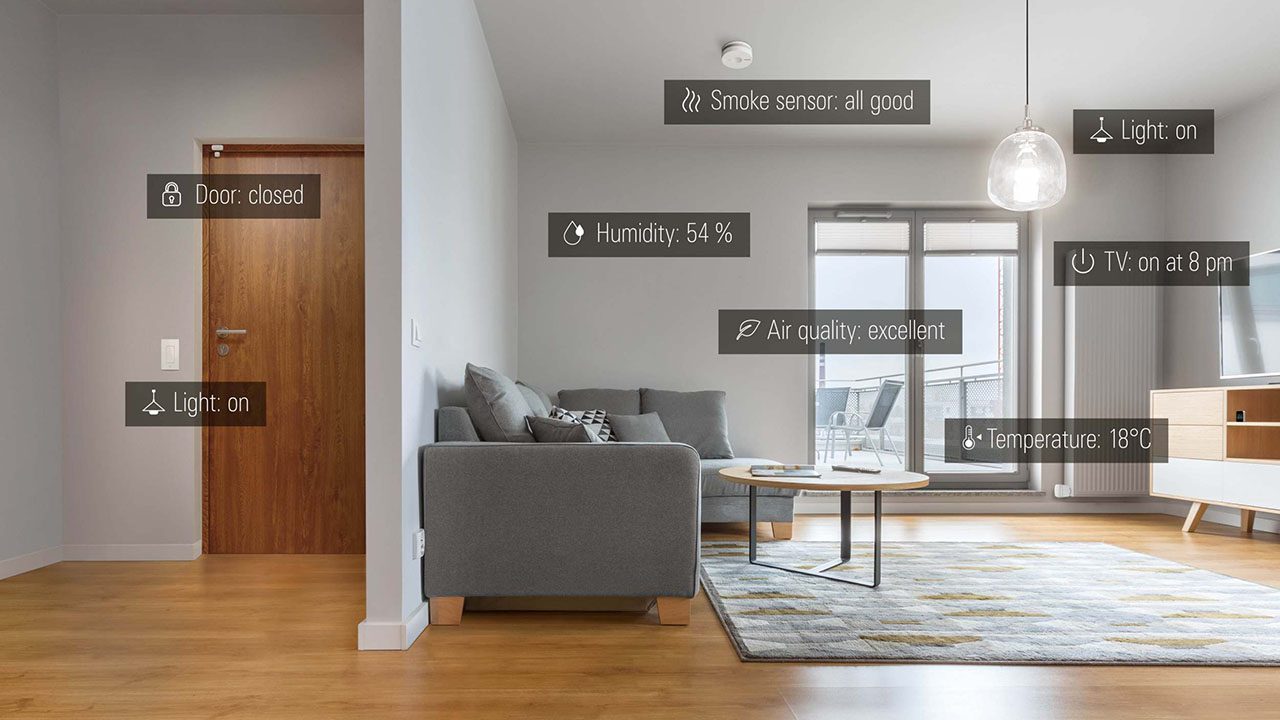
- Smart Home special
- HomeKit: het complete overzicht
- HomeKit-producten kopen in Nederland
- Alles over Philips Hue
- Alles over Aqara smart home-apparaten
- Eve: accessoires voor HomeKit
- Tado: alles over slimme thermostaten en meer
- Netatmo: alles over dit smart home-merk
- IKEA Tradfri-lampen en accessoires
- Slimme verlichting
- Wat is Matter?
- Matter FAQ
- Thread voor smart home



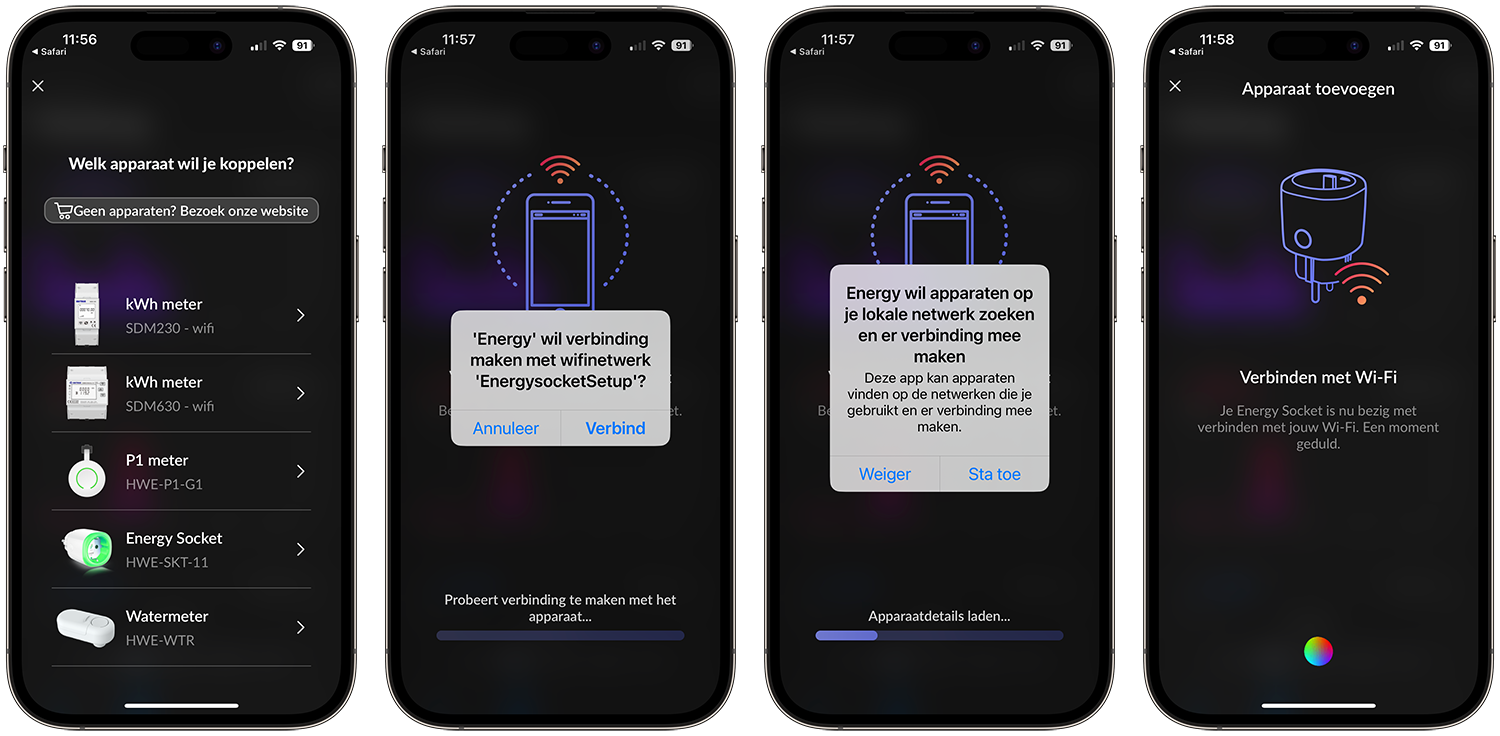
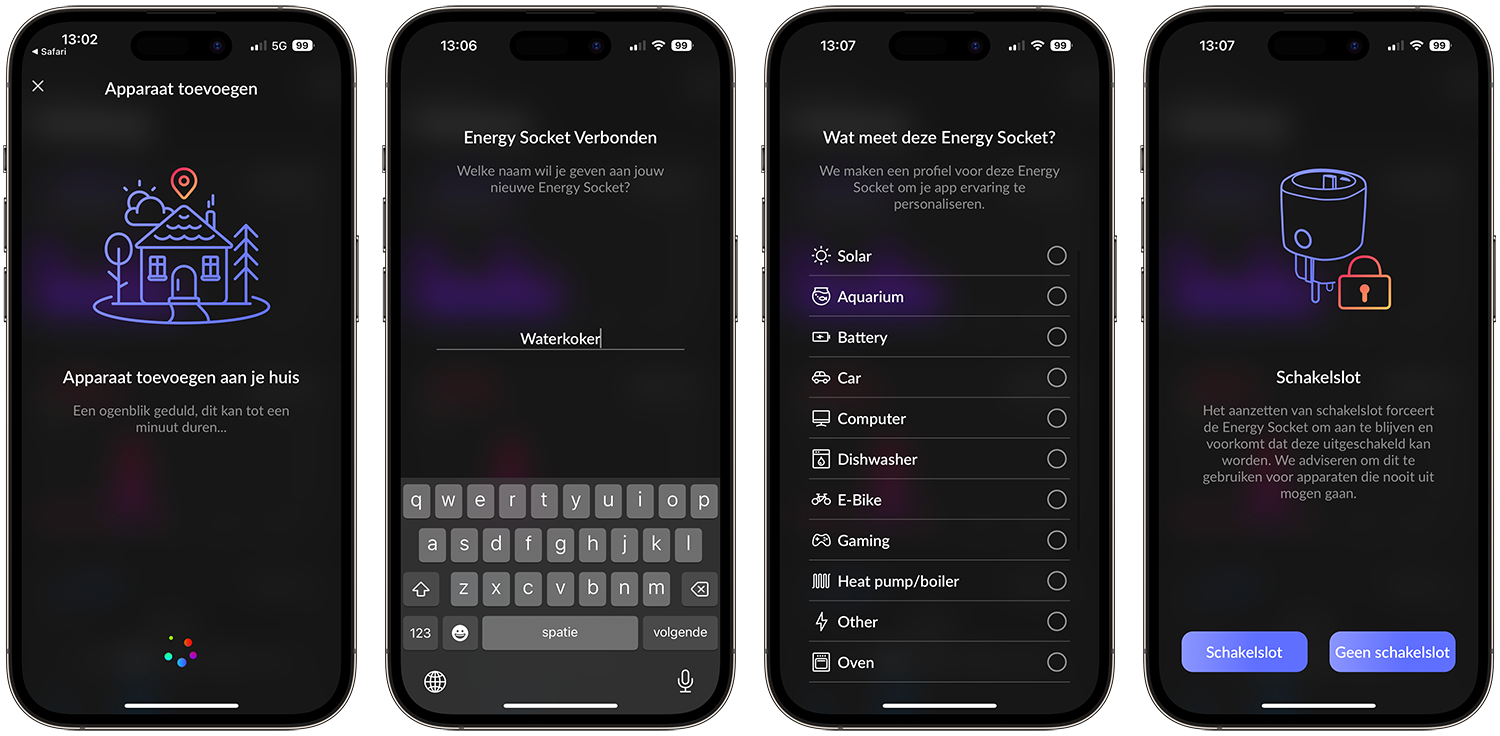
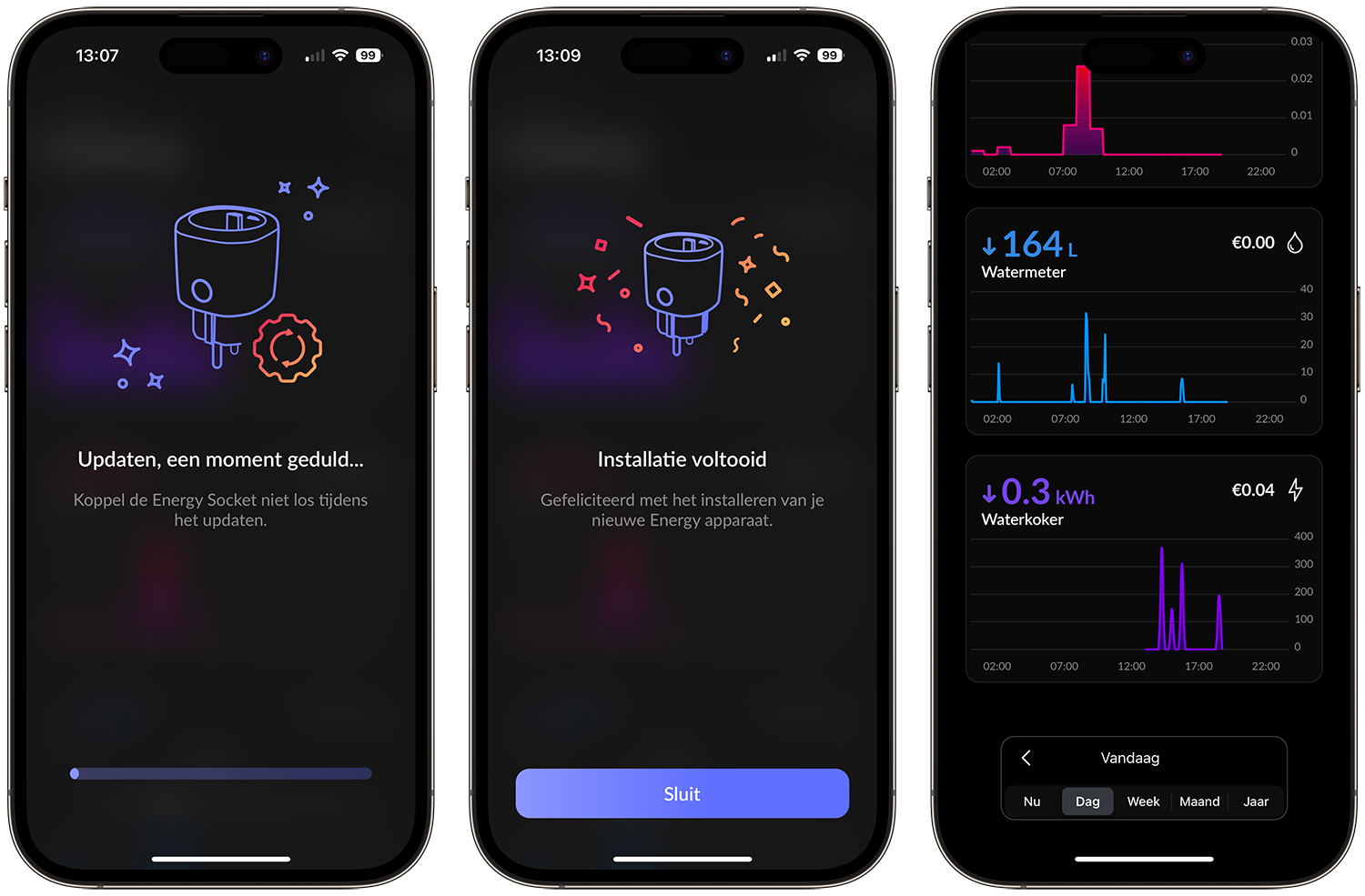
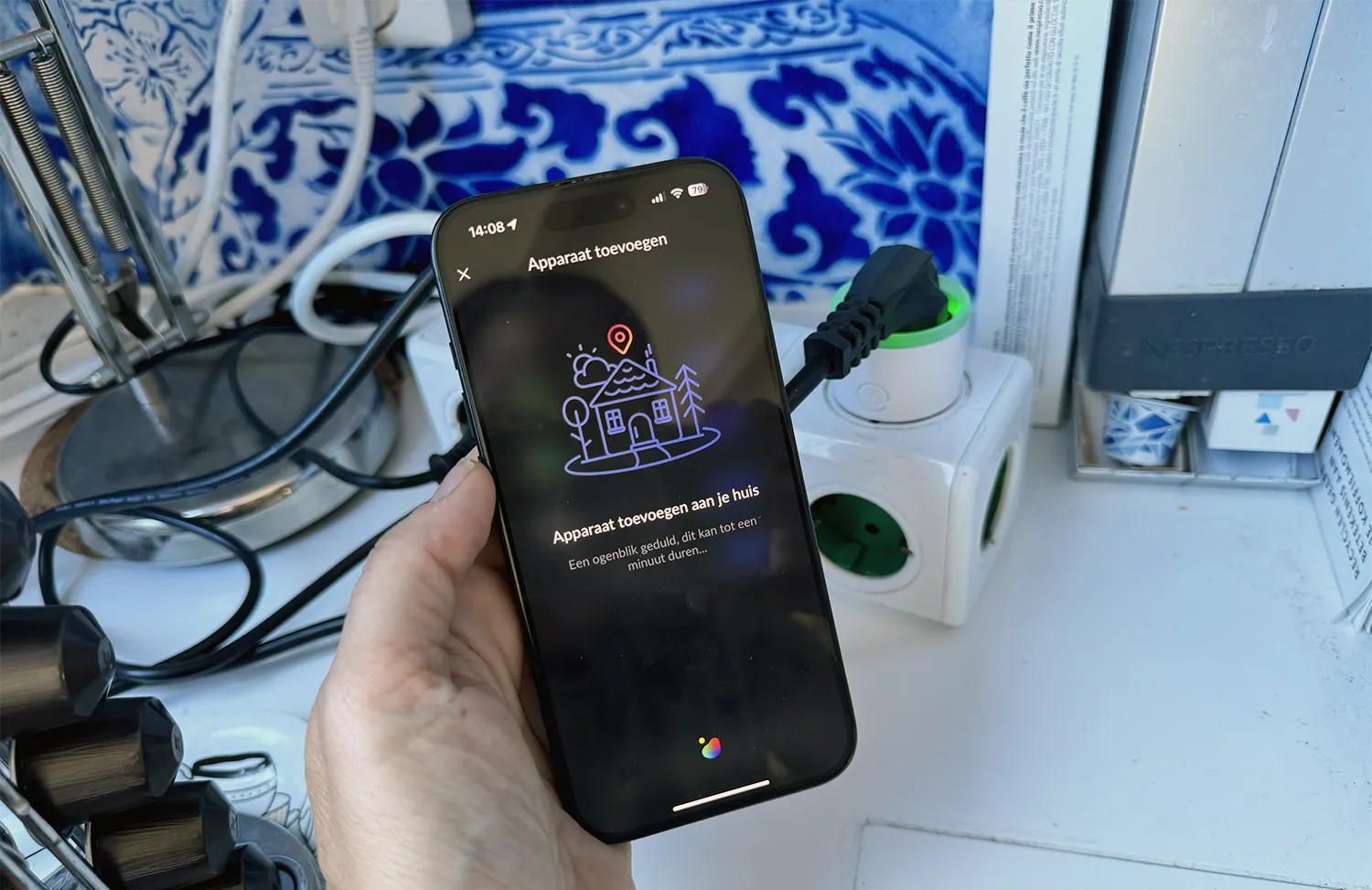
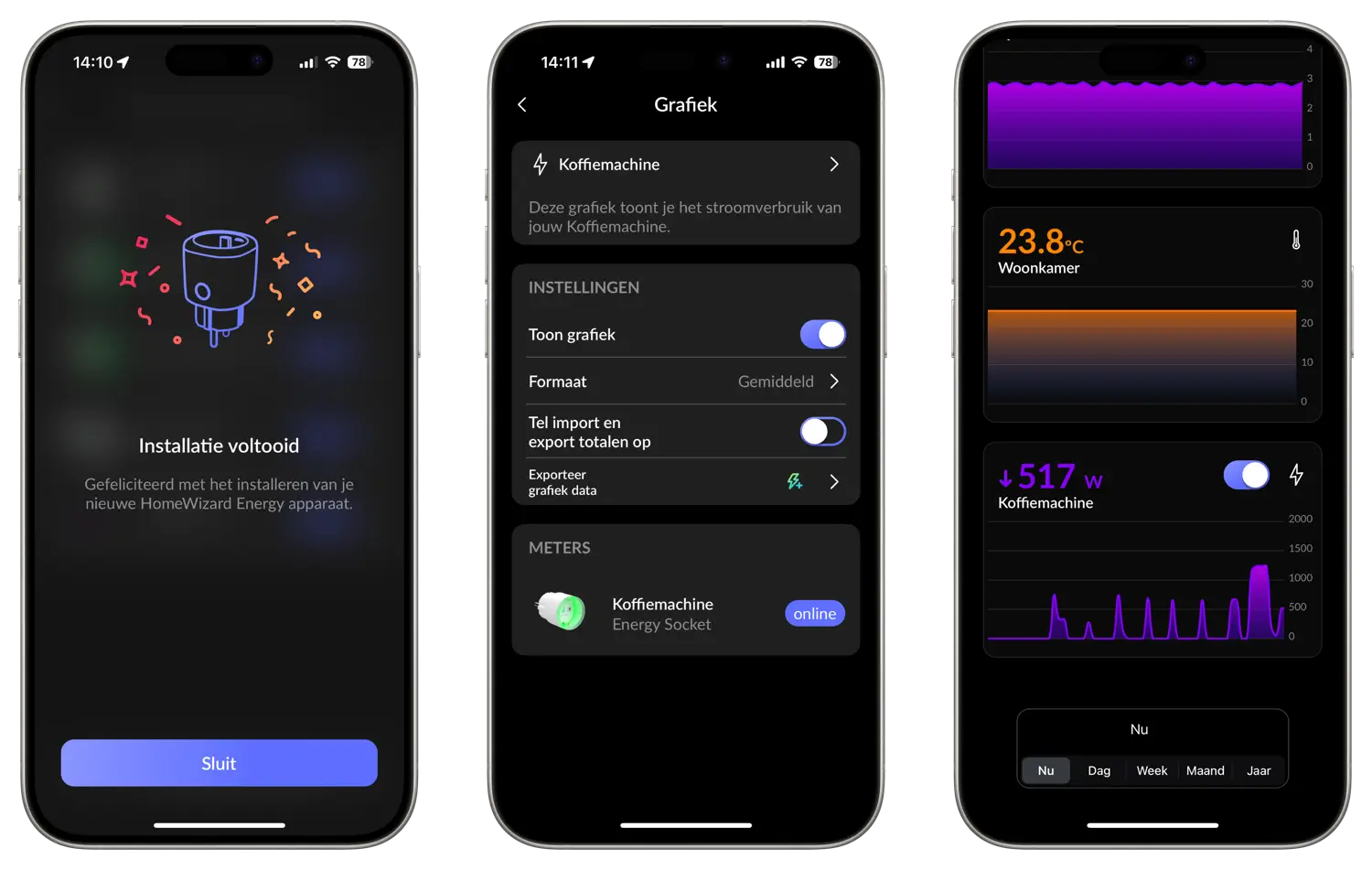
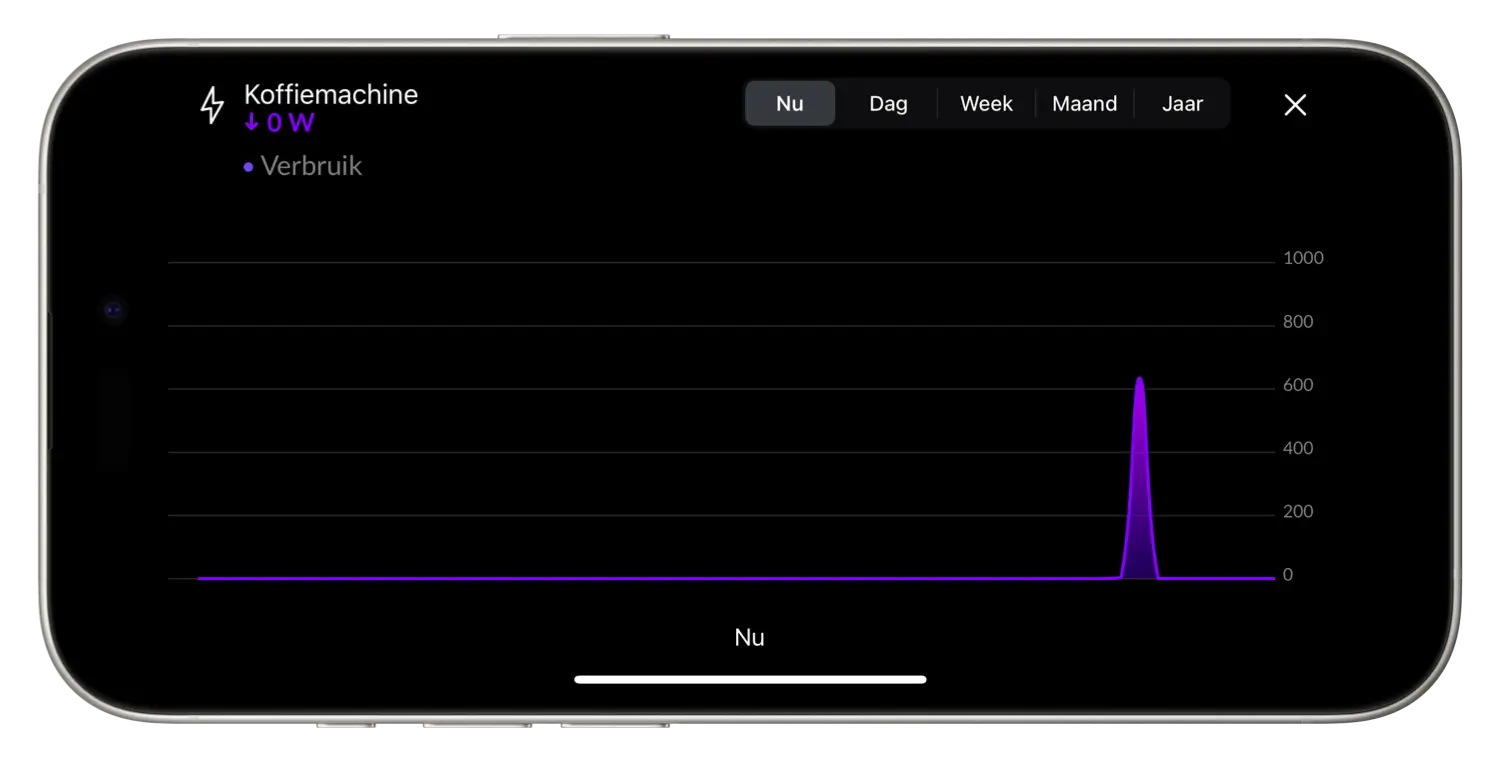
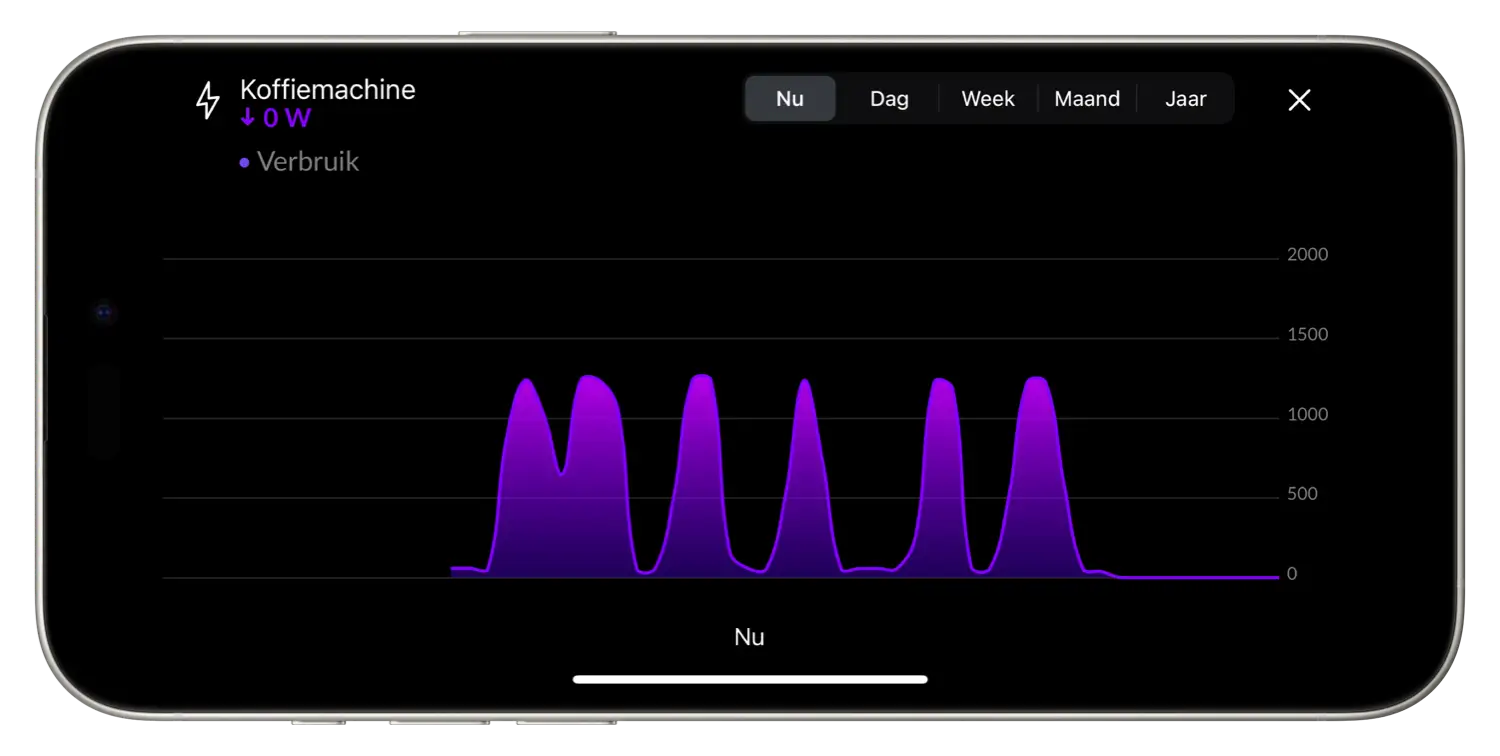
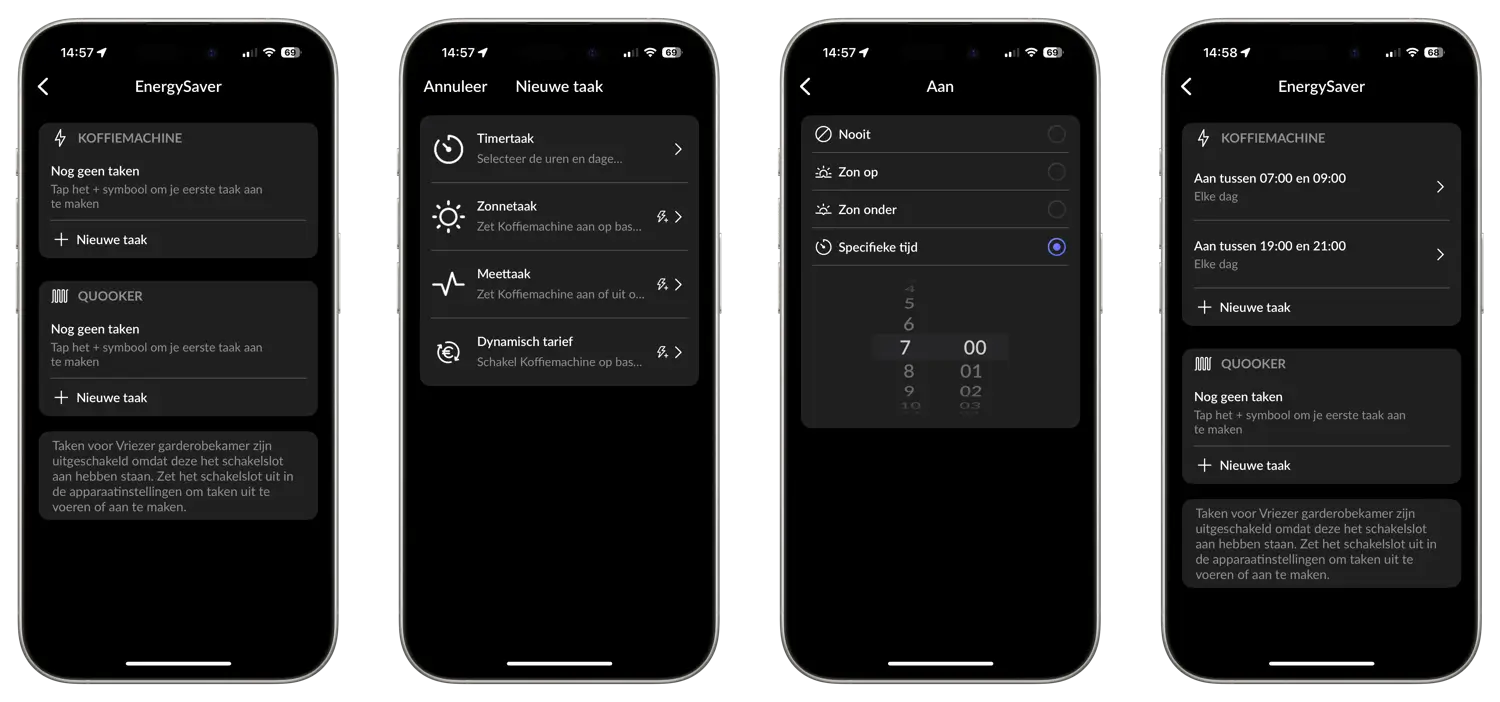









Ik heb er een aantal van Eve die goed werken met home, maar ook een aantal van Homewizard.. Bij homewizard mis ik die koppeling met home, maar toch ervoor gekozen om gisteren in de aanbieding er 6 stuks bij te bestellen. Blijven fijne meters om alle stroom te meten en sommige wil je altijd blijven meten om per week maand of jaar terug te kijken.
Hopelijk krijgen we ooit nog een update om te koppelen aan home.
Wat zou de reden zijn dat ze HomeKit niet ondersteunen? Voor mij echt een reden hun producten links te laten liggen, terwijl ik wel geïnteresseerd ben.
Via Homebridge kan je zowel de P1 meter als de sockets toevoegen aan Home.
Ik heb ze ook van Eve. Wat me opvalt is dat je in de Eve app geen verbruik per dag (dat je totaal dus per dag ziet) kunt krijgen. Kijk ik verkeerd en zie jij dat wel?
Nee, helaas hier ook problemen mee. Precies de reden dat ik voor metingen energie sockets neem. Makkelijk te overzien per dag week maand en jaar. Ik vind Eve in het algemeen omslachtig, maar ik heb er ook twee of drie van Hue, maar daar zit je weer mee dat je er maximaal 50 producten kunt koppelen.
Ik hoop echt dat ze nog aan woning (HomeKit) worden toegevoegd. Dan gaat bij mij Eve eruit.
Ik heb ze ook van Eve. Wat me opvalt is dat je in de Eve app geen verbruik per dag (dat je totaal dus per dag ziet) kunt krijgen. Kijk ik verkeerd en zie jij dat wel?
Open de info pagina van de betreffende Eve Energy-plug en druk op het i-tje onder de grafiek. Als je vervolgens de week-optie selecteert, zie je de totalen per dag.
Lijkt wel erg op andere stekkers, zoals die van Hombli. Van dezelfde Chinees afkomstig soms, maar dan telkens met een ander stickertje? Zouden ze onderling uitwisselbaar zijn? Weet iemand dat?
De lichtsterkte van de verlichte ring is instelbaar, dus ook goed te gebruiken in de slaapkamer
wat ik altijd mis in dit soort testen is een duurtest met het maximale vermogen. Wat gebeurd er als ik een uur of 10 er 16A doorheen trek? Dat is namelijk de maximale stroom die mijn autolader trekt en ben huiverig om dit via een chinese plug te laten lopen.
(Red.) Deze review is vernieuwd en aangevuld met ervaringen na het testen van de 2e generatie Energy Socket.